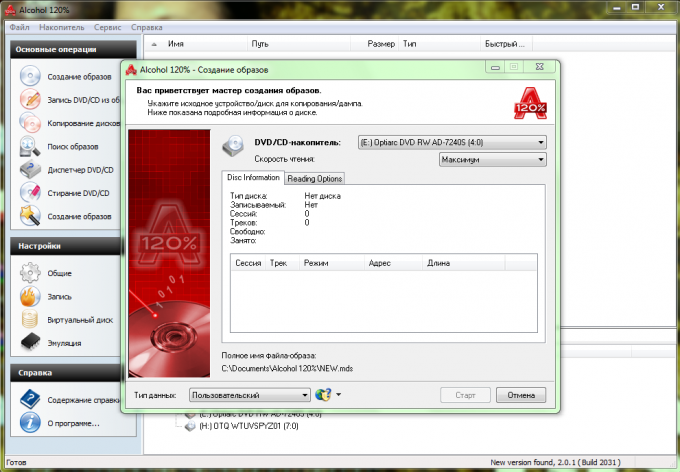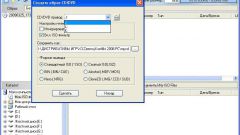Инструкция
1
Вставьте в дисковод компьютера диск, образ которого необходимо создать. Запустите программу Alcohol 120%. В панели инструментов кликните по пиктограмме с изображением диска в папке или выберите в меню «Файл» пункт «Создать». После этого откроется окно, в котором необходимо указать параметры создаваемого образа.
2
В пункте «CD/DVD-дисковод» укажите тот дисковод, в котором находится диск, с которого необходимо снять образ. Для этого кликните на выпадающее меню и выберите необходимое устройство. Если в компьютере один дисковод – он будет выбран по умолчанию.
3
В пункте «Скорость чтения» укажите необходимую скорость. По умолчанию установлена максимальная скорость, но вы можете указать ту, которую считаете необходимой.
4
Установите галочку в пункте «Пропуск ошибок чтения». Диск, с которого необходимо снять образ, может иметь царапины или иные незначительные повреждения. Включение пропуска ошибок при чтении позволит продолжить создание образа в случае ошибки.
5
Следующий опция «Быстрый пропуск ошибочных блоков» поддерживается некоторыми особыми форматами CD-дисков для ускорения создания образа. Установите галочку напротив этого пункта, если хотите включить данную опцию.
6
Включение «Улучшенного сканирования секторов (A.S.S.)» позволит осуществлять пропуск целых блоков ошибок. При этом увеличивается скорость чтения информации с диска. При желании можно установить галочку напротив данного пункта.
7
Установка галочки напротив пункта «Чтение субканальных данных с текущего диска» позволит считывать данные из подканала диска. Требуется для некоторых особых форматов дисков. При работе с обычными дисками не используется.
8
Далее необходимо выбрать тип данных. Кликните по выпадающему меню напротив соответствующего пункта и укажите тип диска, образ которого создается. Затем нажмите «Далее».
9
В следующем окне укажите месторасположение будущего образа, его имя и формат. По умолчанию используется формат mds, но можно использовать и другие, например, ccd, cue или iso. После этого нажмите кнопку «Старт». После завершения процесса создания образа нажмите кнопку «Готово».
Видео по теме